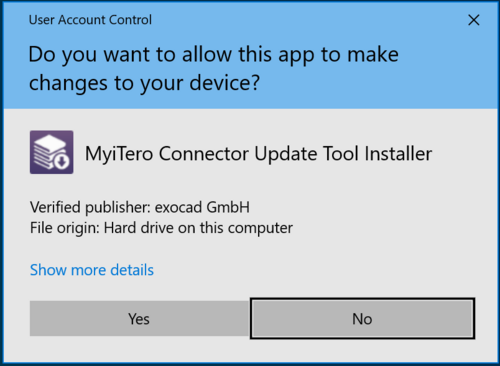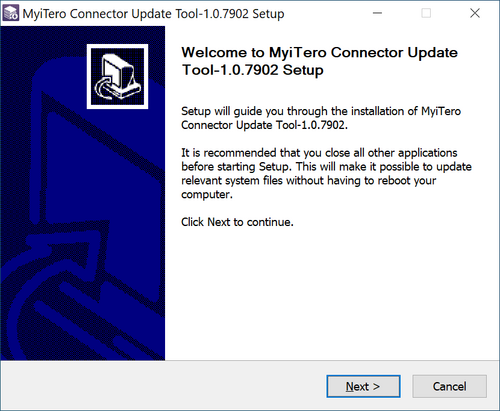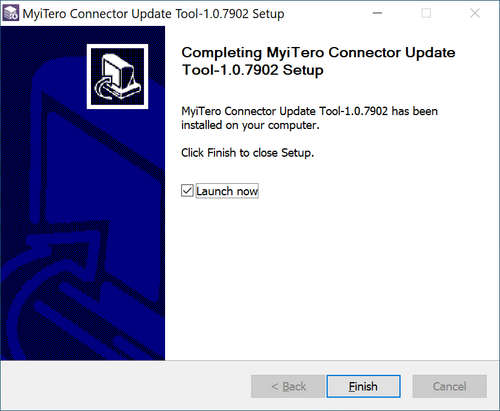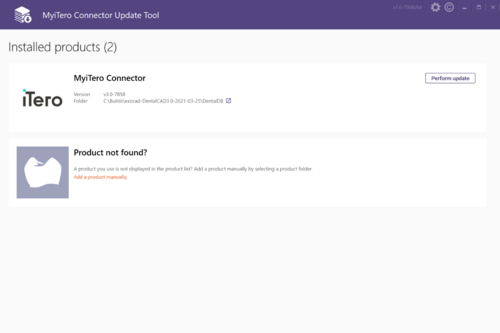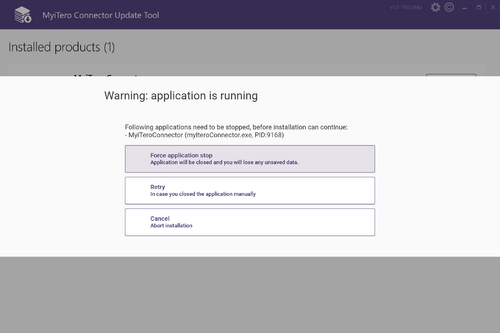É necessária uma atualização?
Para utilizar o iTero exocad Connector™, necessita do exocad DentalDB Engine Build 7906 ou posterior, com suporte para o iTero exocad Connector™ ativado. Assim, não é necessária nenhuma instalação ou atualização adicional se estiver a utilizar uma versão recente do exocad, incluindo o DentalCAD 3.1 Rijeka e 3.2 Elefsina.
No entanto:
- Se tem o exocad DentalDB Galway Engine Build 7754, pode atualizá-lo para o Engine Build 7906, conforme descrito abaixo.
- Se tem uma versão mais antiga do software exocad, entre em contacto com o seu revendedor para obter uma atualização.
Instalação para utilizadores do DentalDB 3.0 Galway Engine Build 7754
Para instalar a versão mais recente do iTero exocad Connector™, siga as instruções abaixo:
- Descarregue o pacote de instalação clicando neste link de download.
- Execute o ficheiro descarregado "MyiTeroConnectorUpdateTool-Setup-1.0.7906.exe" e permita que o programa faça alterações ao seu dispositivo clicando em "Sim" no ecrã abaixo:
- Siga as instruções clicando em "Seguinte" no assistente de instalação:
- Quando a instalação estiver concluída, certifique-se de que a opção "Iniciar agora" continua selecionada e clique em "Concluir":
- O ecrã principal do iTero exocad Connector™ Update Tool será exibido:
- Se já utilizou anteriormente o iTero exocad Connector™ com o exocad DentalCAD Galway Engine Build 7754 ou posterior,
o local da instalação deverá ser detetado automaticamente. Basta clicar no botão "Executar Atualização" para instalar a atualização. Dependendo do caminho de instalação, pode ser necessário permitir novamente que o software faça alterações ao seu dispositivo.
- Se não vir a versão correta do software exocad na lista (por exemplo, no caso de uma nova instalação que ainda não foi utilizada), clique no link "Adicionar um produto manualmente" e selecione manualmente o diretório de instalação do DentalDB.
Depois, clique em "Executar Atualização".
Resolução de problemas
Abaixo, encontrará dicas sobre como resolver problemas que possam ocorrer durante o processo de atualização:
- "Nenhuma atualização disponível" exibida ao tentar atualizar:
Certifique-se de que tem a versão correta do Engine Build instalada (DentalDB Galway, Engine Build 7754). Contacte o seu revendedor para obter mais informações.
- Recebe uma mensagem de aviso informando que a aplicação já está em execução:
Clique em "Forçar paragem da aplicação" para encerrar o iTero exocad Connector™ que está a ser executado e tente novamente.